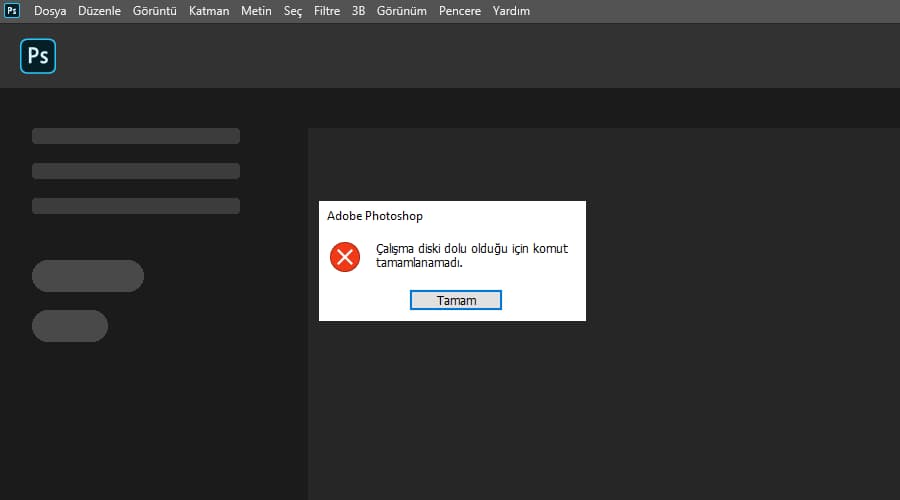Bilgisayarınızda photoshop çalışma disk dolu hatası alıyorsanız yazımız içerisindeki detaylı çözüm yolları sayesinde bu hatadan kurtulacaksınız.
Photoshop Çalışma Disk Dolu Hatası (Çözümü)
Bu yazımızı Photoshop kullanıcılarının yaşamış olduğu photoshop çalışma disk dolu hatası için hazırladık. Sizlerde Photoshop programında bu hatayı yaşıyorsanız doğru yerdesiniz.
Photoshop programında disk dolu uyarısı almanızın belli başlı sebepleri vardır. Bu sebeplerden birisi bilgisayarınızın disk kapasitesinin dolu olmasıdır. Bu durumu çözebilmek adına bilgisayarınızda yer alan gereksiz programları kaldırarak adım atabilirsiniz.
Photoshop Çalışma disk dolu olduğu için kaydedilemedi uyarısı ile karşılaşıyorsanız çözümü için şu yolu izleyebilirsiniz:
- Windows + R tuşlarına basarak Çalıştır penceresini açın.
- Çalıştıra %temp% yazın.
- Ardından Tamam butonuna tıklayın.
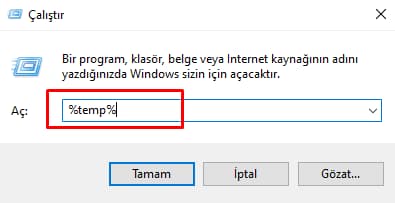
Eğer temp klasörüne ulaşamadıysanız yukarıdaki görselden destek alabilirsiniz. Çalıştır çubuğuna görseldeki ifadeyi yazdığınızda ve tamama tıkladığınızda Temp klasörü açılacaktır.
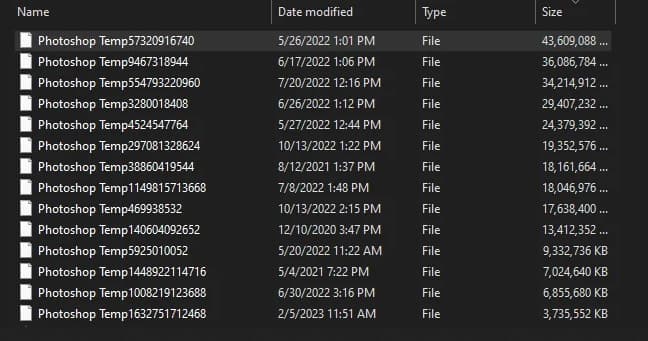
Temp klasörü içerisinde Photoshop ile alakalı olan bütün dosyaları silin. Bu dosyaları sildikten sonra çöp kutusundan da silmeyi unutmayın. Eğer çöp kutusundan silmezseniz disk dolu hatası almaya devam edersiniz ve yapılan işlem bir işe yaramaz.
Temp klasöründe yer alan Photosop ile alakalı tüm dosyaları sildikten sonra Photoshop programını açın ve disk ile alakalı herhangi bir hata alıp almadığınızı kontrol edin. Muhtemelen sorun düzelmiş olacaktır.
Son olarak eğer bilgisayarınızda boşta bir disk bulunuyorsa Photoshop ayarlarından bu diski işaretleyerek kullanıma açabilirsiniz. Bunu yapabilmek için şu adımları takip edin:
- Photoshop programını açın.
- Üst sekmeden Düzen(Edit) bölümüne gelin.
- Tercihler(Preferences) kısmına tıklayın.
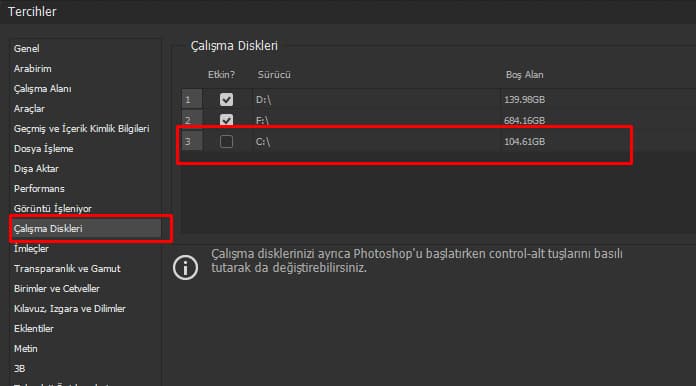
Bu kısımda yukarıdaki görselde olduğu gibi Çalışma Diskleri(Scratch Disks) kısmına gelin ve boşta olan diskiniz varsa işaretleyin ve tamam diyin. Böylece disk sorununuzu çözmüş olacaksınız.
Böylece photoshop çalışma disk dolu hatası konusunu detaylı bir şekilde alarak çözüm yollarını sizlerle paylaşmış olduk. Bu konu hakkındaki görüşlerinizi aşağıda yer alan yorumlar kısmında bizimle paylaşabilirsiniz.
Telefonunuzdan bilgisayarınıza kablosuz bir şekilde fotoğraf aktarmak istiyorsanız Telefondan Bilgisayara Fotoğraf Aktarma (Kablosuz) başlıklı yazımızı okuyabilirsiniz.